![]()
Mit dem Redirection Plugin können Sie WordPress selbstständig einrichten und konfigurieren. Dieser Artikel beschreibt, wie WordPress Redirect genau funktioniert und was es alles zu beachten gibt. Redirection ist in erster Linie für eine Änderung und Umleitung Ihrer Domain da. Die Inhalte und Links sollten auch nach der Änderung erreichbar sein und nicht zu einer Leerseite oder Fehlerseite führen. Für die optimale Änderung und Umleitung sollten Sie WordPress-Redirect nutzen.
Gründe für Änderung der Domain
Es gibt verschiedene Gründe, warum Sie Ihre Internetadresse ändern möchten. Um zwei Websites zusammenzulegen, können Sie Redirect zum Einrichten nutzen. WordPress Redirect eignet sich auch, um eine Website neu auszurichten oder für einen Relaunch. Für die Umleitung von Website-Inhalten und die Einrichtung sollten Sie sich jedoch mit dem Plugin genau auskennen. Die Funktionalität der Website ist das A und O. Die Benutzerfreundlichkeit könnte stark darunter leiden, wenn es bei Links zu Fehlermeldungen kommt oder es sich um Leerseiten handelt.
Funktionsweise
Redirect ist ein Plugin, mit dem Sie eine Weiterleitung oder Umleitung von Inhalten auf die neue Website übersichtlich steuern, konfigurieren und durchführen können. Plugins zum Weiterleiten von Website-Inhalten werden auch als 301-Redirect-Plugins bezeichnet. Sie können Ihnen bei der Konfiguration eine große Hilfe sein. Dank des Redirect Plugin werden die ganzen Codes automatisch weitergeleitet. Vorher mussten User diese Codes immer selbstständig eingeben. Das Redirect Plugin besitzt eine übersichtliche Struktur und Benutzeroberfläche. Die Bedienung ist relativ einfach. Im ersten Schritt sollten Sie das Plugin jedoch aktivieren. Erst danach können Sie auch alle integrierten Funktionen und Features von Redirection nutzen. Redirection ist ein Plugin von Redirect.
Das Redirection-Plugin ist für die 301-Weiterleitungen und Umleitungen verantwortlich. Sie müssen die Codes nicht selbst eintragen, sondern diese werden vom Plugin automatisch geändert und angepasst. Dadurch können auch keine Fehler bei der Codeeingabe passieren. Leerseiten und Fehlerbehaftete Websites werden vermieden. Das Redirection-Plugin erkennt eine Weiterleitung mit Fehlern. Es wird Ihnen dann als sogenannter 404-Fehler angezeigt. Dieser Vorgang geschieht automatisch. 404 bedeutet, dass die Seite nicht gefunden werden kann.
Weiterleitungen aktivieren:
Für die Weiterleitungen auf die neue Website müssen Sie die Funktion im Plugin aktivieren. Das Redirection-Plugin muss dafür installiert und aktiviert werden. Danach können Sie im Dashboard des Plugins Einstellungen und den Punkt Umleitungen aktivieren. Jetzt sollte sich ein weiteres Fenster öffnen, um die Weiterleitungen individuell an die Website anpassen und konfigurieren zu können. Wichtig hierbei ist, dass Sie die alte URL-Adresse (Quell-URL) und die neue Adresse in das Feld ”Ziel URL” eintragen. Auf diese Weise werden alle Inhalte von der alten URL-Adresse auf die neue umgeleitet. Es ist wichtig, dass Sie die Umleitung zur Website hinzufügen. Meistens müssen Sie keine weiteren Einstellungen vornehmen. Im Redirection-Plugin wurden bereits automatisch Standardeinstellungen vorgenommen, die in der Regel ausreichend sind. Natürlich können Sie hier bei Bedarf auch noch Änderungen oder Anpassungen vornehmen.
Anzeige von 404-Fehlermeldungen:
Neben Umleitungen können Sie auch 404-Fehlermeldungen im Redirection-Plugin anzeigen lassen. Damit haben Sie die Möglichkeit, fehlerbehaftete Links zu melden. Ein 404-Fehler entsteht, wenn der gewählte Link fehlerhaft ist oder nicht existiert. Im Redirection-Plugin können Sie unter dem Menüpunkt 404 individuelle Einstellungen vornehmen. Hier können Sie angeben, ob die Fehlermeldung dann bei Besuchern angezeigt wird. Als Möglichkeit können Sie dann auf die 404-Fehlermeldung einen Link integrieren, der als Weiterleitung dient. Hier sollten Sie dann in den Einstellungen Ihre neue Ziel-URL einfügen. Somit können Sie auch auf eine 404-Fehlermeldung mit der Redirection-Plugin eine Umleitung nutzen.
Darauf sollten Sie achten:
Mit dem Redirection-Plugin können Sie Änderungen an der Domain vornehmen, allerdings nicht im Suchmaschinenranking. Für das bestehende Suchmaschinenranking ist es essenziell, dass Sie die Änderung der Domain auch Google mitteilen. Falls Sie Google die Änderung der URL-Adresse nicht mitteilen, verlieren Sie Ihr aktuelles Ranking. Diese Änderungen und Einstellungen erfolgen in der Google-Search-Console. Unter Adressänderung müssen Sie dann Ihre Ziel-URL angeben. Nach maximal zwei Tagen sind die Änderungen aktiv und bestehende Kunden oder Besucher werden zu der neuen Domain weitergeleitet, wenn sie auf Ihren Link klicken.
Vorteile Redirection-Plugin
- Das Redirection-Plugin von WordPress besitzt eine übersichtliche Benutzeroberfläche und besitzt hilfreiche Funktionen und Standardeinstellungen. User müssen die Codes nicht mehr manuell eingeben, wodurch die Gefahr von Fehlermeldungen oder Leerseiten vermieden werden. Sie müssen lediglich die alte und die neue Internetadresse im Plugin angeben. Dazu finden Sie die passenden Menüpunkte in den Einstellungen. So werden Sie sofort auf die neue Domain weiter- bzw. umgeleitet.
- Änderungen nimmt die Redirection-Plugin auch automatisch und selbstständig vor. Sie sollten als User darauf achten, dass das Plugin installiert und vor allem aktiviert ist.
- Mit Redirection können Sie Einträge in WordPress zielgerichtet ändern und erfolgreich und effektiv umleiten.
- Die Umleitung von der alten zur neuen Internetadresse ist sehr einfach und praktisch. Sie müssen die verschiedenen Codes nicht mehr manuell eingeben. Die Einrichtung mit dem Redirection-Plugin ist also viel unkomplizierter. Bei manueller Eingabe kann es schnell zu Fehlern kommen. Fehlerhafte Codes führen zu Leerseiten oder Websites, die nicht existieren. Leerseiten kann die Benutzerfreundlichkeit Ihrer Website erheblich einschränken, da Besucher Ihre Website nicht erreichen können.
- Redirect zeigt Ihnen auch 404-Fehler an. Im Plugin haben Sie dann die Möglichkeit, einen Link (Umleitung) zu integrieren oder das Problem zu lösen. Im Internetprotokoll einer Website können Sie die Fehlermeldungen überprüfen.
- Der Wechsel der Internetadresse funktioniert mit Redirect schnell und problemlos. Beim Wechsel sollten Sie jedoch ein paar Punkte beachten. Es ist sehr wichtig, dass die alte Internetadresse noch eine längere Zeit aktiv ist. Es kann zwei Tage dauern, bis Google eine Änderung der Domain umgesetzt hat. Sie sollten also auch Google den Wechsel der URL mitteilen. Wenn Sie diese Meldung nicht vornehmen, dann wird in den Suchmaschinen immer noch Ihre alte Internetadresse angezeigt. Bestehende oder potenzielle Besucher können also gar nicht auf die neue Internetadresse gelangen. Dies wirkt sich negativ auf den Traffic und die Reichweite der Website aus.
- Mit Redirect ist keine manuelle Eingabe der Codes mehr erforderlich. So werden auch Fehler reduziert. Für eine Fehlermeldung reicht es bereits aus, wenn Sie ein Zeichen falsch setzen.
- Ein weiterer Vorteil von Redirection ist, dass die Standardeinstellungen optimal an die neue Ziel-URL angepasst sind.
- Die Änderungen erfolgen mit Redirect immer automatisch. Website-Inhaber können aber auch jederzeit weitere individuelle Einstellungen vornehmen, wenn sie es wünschen. Wie bereits erwähnt, müssen Sie lediglich die alte Quell-URL und die neue Ziel-URL eingeben. Mit Redirect können auch 404-Fehler schnellstmöglich behoben werden. Hier können Sie eine Umleitung aktivieren, um die Besucher weiter auf die neue Ziel-URL zu leiten.
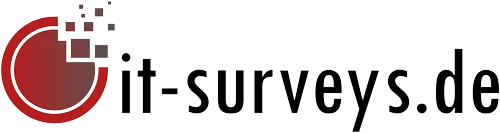
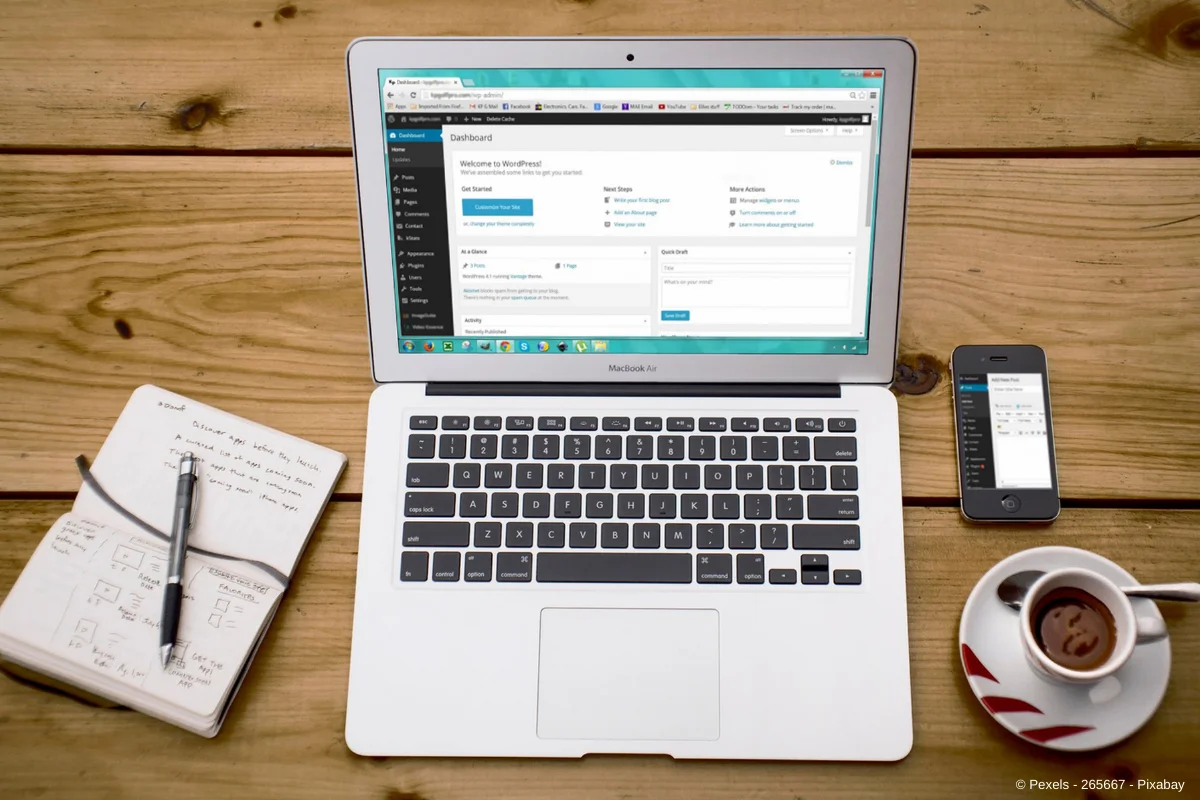
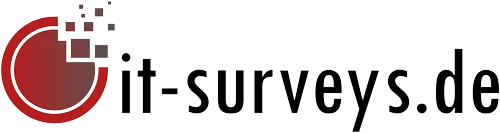
Stay connected